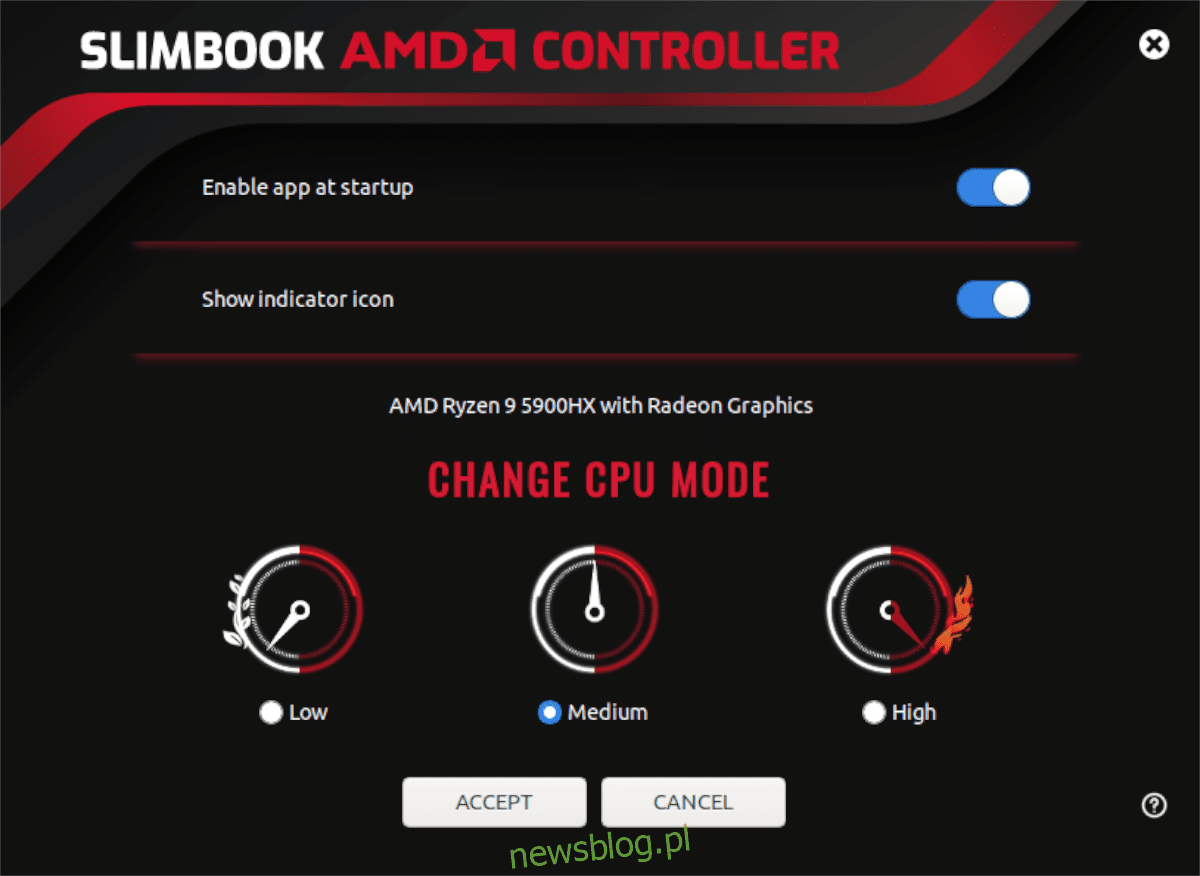
Có CPU Ryzen di động và chạy Ubuntu? Bạn có muốn nhận được nhiều hiệu suất CPU hơn từ nó không? Hay bạn muốn tinh chỉnh nó để giảm hiệu suất? Với Bộ điều khiển AMD Slimbook, bạn có thể! Đây là cách sử dụng nó trên hệ thống của bạn.
Xin lưu ý rằng đây là một công cụ ép xung CPU. Loại công cụ này chỉ nên được sử dụng để tinh chỉnh CPU Ryzen di động của bạn nếu bạn biết mình đang làm gì. Đừng thử ứng dụng này nếu bạn không chắc ý nghĩa của việc ép xung.
Bộ điều khiển AMD Slimbook
Bộ điều khiển AMD Slimbook là một ứng dụng tuyệt vời cho người dùng bộ xử lý Ryzen di động. Hiện tại, ứng dụng hỗ trợ hầu hết các bộ xử lý dòng U (15W), HS (35W) và HX (40W + Ryzen 5000 series). Ứng dụng này có thể giúp bạn kiểm soát CPU trong Linux, giống như người dùng hệ thống Windows trong hệ điều hành của bạn.
Cài đặt bộ điều khiển AMD Slimbook trên Ubuntu
Trước khi chúng tôi tìm hiểu cách sử dụng ứng dụng này để tinh chỉnh và tinh chỉnh CPU Ryzen di động của bạn, trước tiên bạn cần cài đặt ứng dụng. Hiện tại, ứng dụng AMD Slimbook hoạt động trên mọi hệ điều hành Ubuntu, cũng như các hệ điều hành dựa trên Ubuntu (như Elementary OS, Zorin OS, Peppermint, Linux Mint, v.v.)
Để bắt đầu cài đặt Bộ điều khiển AMD Slimbook trên Ubuntu, bạn cần mở một cửa sổ đầu cuối trên màn hình của mình. Để mở cửa sổ terminal trên màn hình Ubuntu, nhấn Ctrl + Alt + T trên bàn phím để mở terminal. Hoặc tìm kiếm “Terminal” trong menu ứng dụng để khởi chạy nó.
Sau khi cửa sổ đầu cuối mở ra, bạn cần thêm PPA AMD Slimbook chính thức vào hệ thống Ubuntu của mình. Sử dụng lệnh add-apt-repository, thêm AMD Slimbook PPA vào hệ thống Ubuntu của bạn.
sudo add-apt-repository ppa:slimbook/slimbook
Sau khi thêm PPA vào hệ thống Ubuntu của bạn, bạn cần làm mới các nguồn phần mềm Ubuntu của mình. PPA mới không xuất hiện nếu không có bản cập nhật, vì vậy đây là một bước quan trọng trong quá trình cài đặt.
sudo apt update
Sau khi cập nhật, bạn có thể cài đặt ứng dụng. Sử dụng lệnh cài đặt apt bên dưới, cài đặt gói “slimbookamdcontroller”.
sudo apt install slimbookamdcontroller
Sau khi nhập lệnh cài đặt ở trên, bạn sẽ thấy Ubuntu sẽ hỏi bạn mật khẩu. Sử dụng bàn phím để nhập mật khẩu tên người dùng của bạn. Sau khi nhập mật khẩu, Ubuntu sẽ thu thập tất cả các gói cần thiết để cài đặt Bộ điều khiển AMD Slimbook.
Khi Ubuntu đã hoàn tất việc thu thập tất cả các gói để cài đặt, bạn sẽ được nhắc nhấn Y để tiếp tục. Làm điều này để cài đặt ứng dụng trên Ubuntu.
Cài đặt qua GUI
Nếu bạn không phải là người yêu thích thiết bị đầu cuối, bạn có thể cài đặt Bộ điều khiển AMD Slimbook thông qua cửa hàng ứng dụng. Chỉ cần nhập các lệnh để thêm PPA, sau đó mở Phần mềm Ubuntu, tìm kiếm “Bộ điều khiển AMD Slimbook” và cài đặt nó theo cách đó.
Sử dụng Bộ điều khiển AMD Slimbook trên Ubuntu
Để sử dụng bộ điều khiển Slimbook AMD, hãy bắt đầu bằng cách tìm kiếm nó trong menu ứng dụng. Khi menu ứng dụng mở ra, bạn sẽ thấy nhiều tùy chọn có sẵn. Trong ứng dụng, tìm tùy chọn “Bật ứng dụng khi khởi động”.
Kích hoạt Bộ điều khiển AMD Slimbook khi khởi động là lý tưởng nếu bạn muốn các tinh chỉnh hiệu suất luôn sẵn sàng. Nếu bạn không kích hoạt nó khi khởi động, bạn sẽ phải mở nó theo cách thủ công để kích hoạt các tinh chỉnh.
Khi các tùy chọn khởi chạy được bật, hãy tìm tùy chọn “Hiển thị biểu tượng con trỏ” và nhấp vào tùy chọn đó. Sau khi chọn tùy chọn này, một biểu tượng sẽ xuất hiện trên khay hệ thống của Bộ điều khiển AMD Slimbook. Kích hoạt tùy chọn này là tùy chọn, nhưng sẽ là một ý kiến hay nếu bạn muốn thay đổi hiệu suất CPU một cách nhanh chóng.
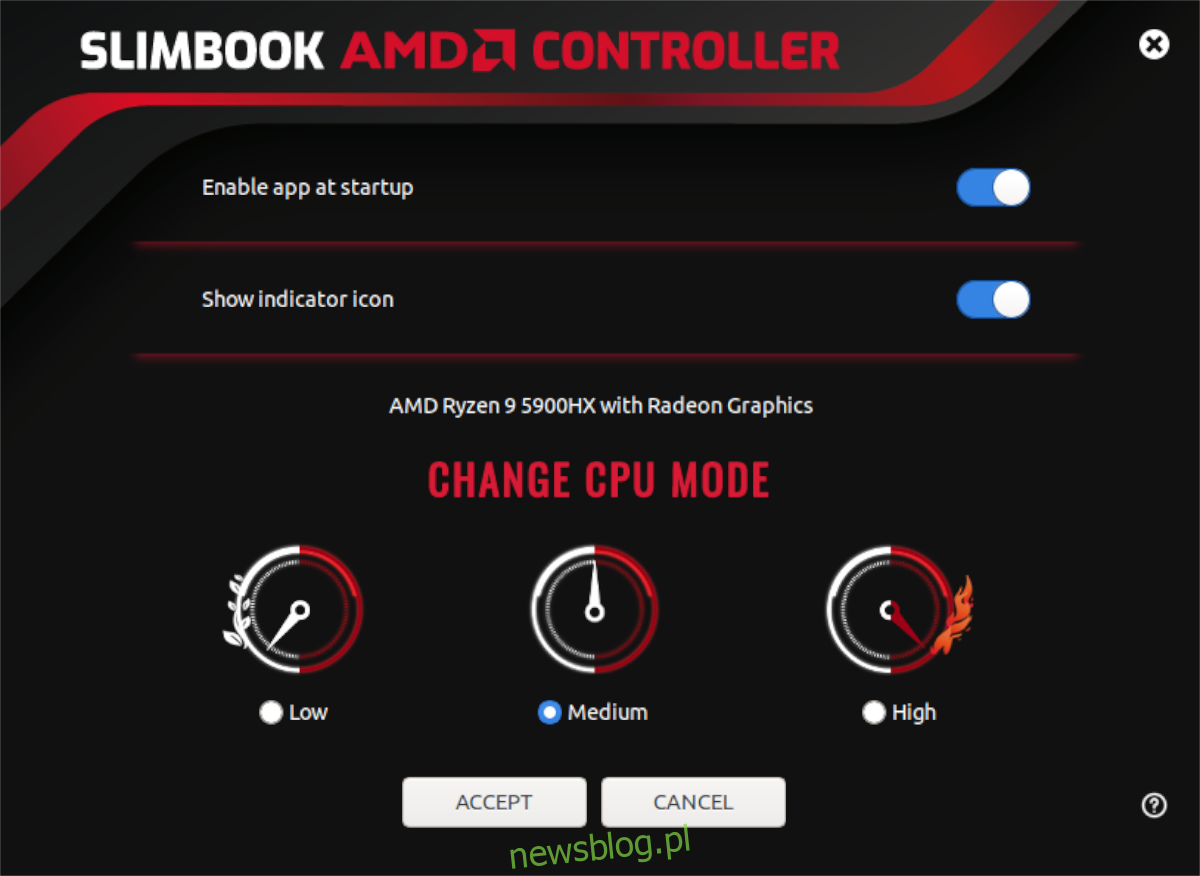
Khi cả hai tùy chọn được bật, hãy cuộn xuống khu vực “THAY ĐỔI CHẾ ĐỘ QUY TRÌNH”. Trong khu vực này, bạn sẽ thấy ba tùy chọn. Tùy chọn đầu tiên là “Hiệu suất thấp”, tùy chọn thứ hai là “Hiệu suất trung bình” và tùy chọn thứ ba là “Hiệu suất cao”.
Chọn “Thấp” và nhấp vào nút “CHẤP NHẬN” nếu bạn muốn hạ cấp CPU Ryzen của mình. Bạn cũng có thể chọn “Hiệu suất chậm” trong menu chỉ báo để thay đổi.
Nếu bạn cần hiệu suất trung bình trên CPU Ryzen của mình, hãy tìm tùy chọn “Trung bình” và chọn nó trong bộ điều khiển AMD. Sau đó nhấp vào nút “Chấp nhận” để xác nhận các thay đổi. Hoặc tìm “Hiệu suất trung bình” trong menu đồng hồ đo và chọn nó để thay đổi như thế này.
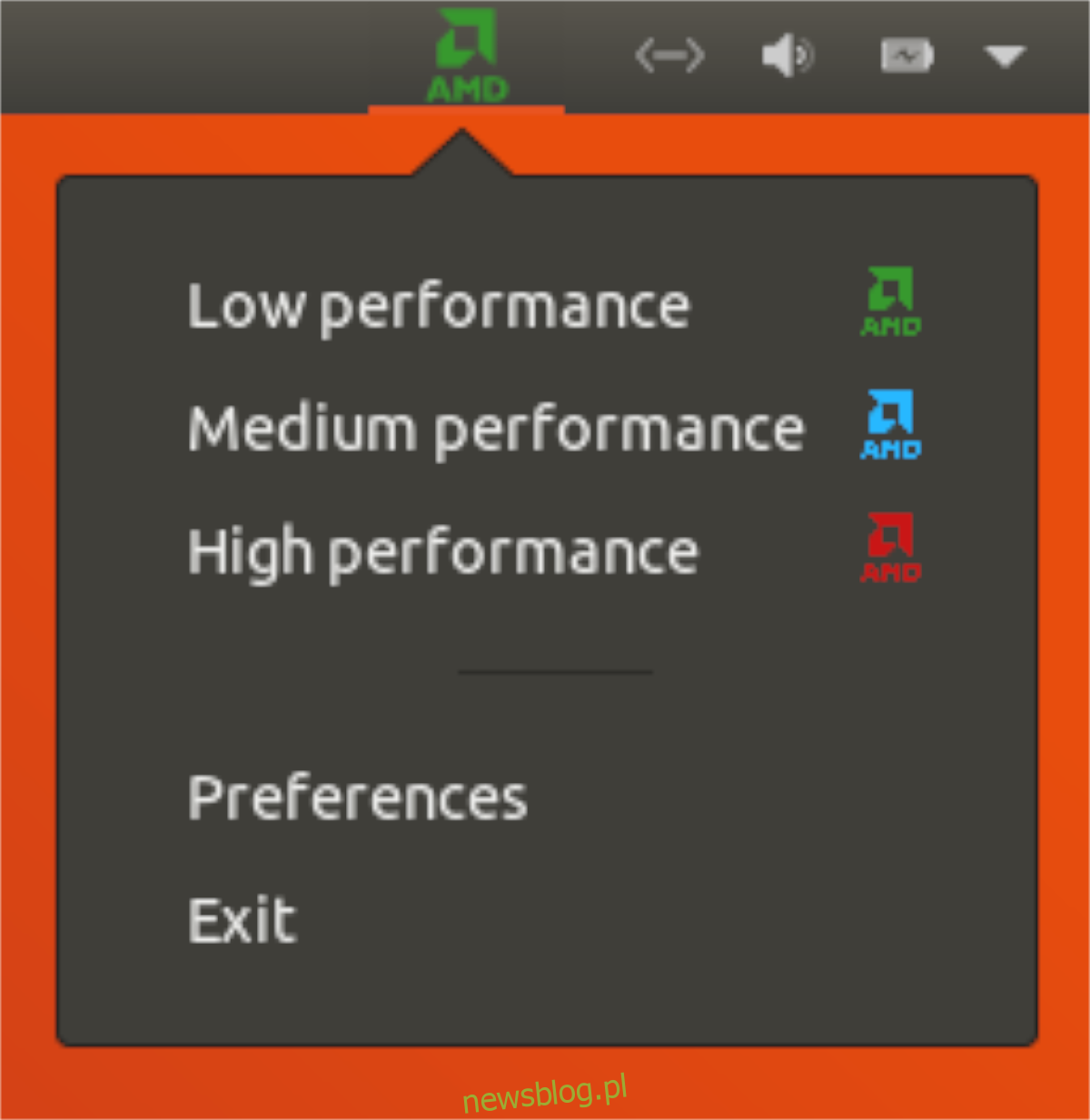
Nếu bạn cần bộ xử lý Ryzen di động hiệu suất cao, bạn có thể tìm thấy tùy chọn “Cao” trong ứng dụng và nhấp vào tùy chọn đó để chọn tùy chọn hiệu suất. Tùy chọn này là tùy chọn hiệu suất cao, vì vậy hãy ghi nhớ tháng 11 để giảm tuổi thọ pin với chi phí tăng hiệu suất. Ngoài ra, việc chọn “Hiệu suất cao” từ menu thả xuống chỉ báo cũng sẽ đặt chế độ hiệu suất cao.
